Kuidas parandada Twitteri tõlkeviga ebaõnnestumist?
Selles artiklis proovisime lahendada tõrke "Tõlke toomine ei õnnestu", millega Twitteri kasutajad mis tahes postituse tõlkimisel kokku puutuvad.

Kui Twitteri kasutajad soovivad mõnda postitust tõlkida, ilmneb tõrge "Tõlget ei saa tuua", mis piirab nende juurdepääsu tõlkele. Kui teil on selline probleem, leiate lahenduse, järgides allolevaid soovitusi.
Mis tähendab, et Twitter ei saa tõlkeviga tuua?
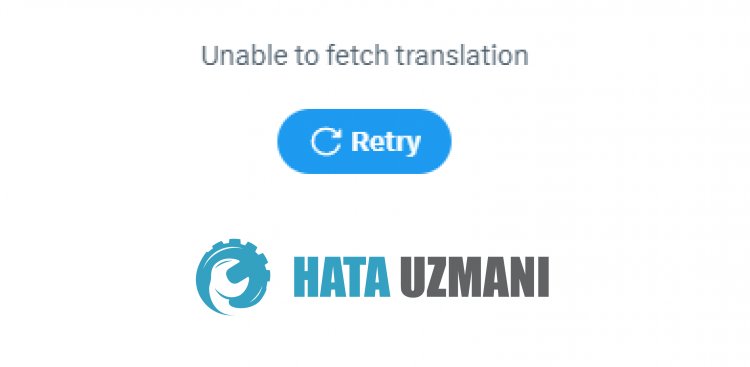
Twitteri viga "Tõlget ei saa tuua" võib kasutajatel tekkida Interneti- või vahemäluprobleemide tõttu.
Samuti võib tõsiasi, et rakendus pole ajakohane, põhjustada selliseid tõrkeid.
Muidugi võib selline tõrge ilmneda mitte ainult selle probleemi, vaid ka paljude muude probleemide tõttu.
Selleks anname teile mõned soovitused ja kuidas parandada Twitteri "Tõlget ei saa tuua", "tõlget ei too", "säutsu ei saa tõlkida" või "tõlge ei tööta".
Kuidas parandada Twitteri tõlketõrget ei saa tuua
Selle vea parandamiseks leiate probleemile lahenduse, järgides allolevaid soovitusi.
1-) Looge uuesti Interneti-ühendus
Kui loote ühenduse Wi-Fi kaudu, võib selline tõrge ilmneda Interneti-vahemälu probleemi tõttu.
Seetõttu lülitage WiFi-ühendus välja ja looge uuesti ühendus ning saate kontrollida, kas probleem püsib, sulgedes Twitteri rakenduse ja avades selle uuesti.
Kui loote ühenduse mobiilse andmeside kaudu, saate teha sama toimingu.
2-) Twitteri rakenduse värskendamine
Asjaolu, et Twitteri rakendus pole ajakohane, tähendab, et see eiole uuendustele avatud.
Seetõttu peame kontrollima, kas Twitteri rakendus on ajakohane.
Vastasel juhul võime ilmneda rohkem kui üks viga või probleem ja saada juurdepääsublokeering.
3-) Tühjendage andmed ja vahemälu
Mis tahes vahemäluprobleem Twitteri rakenduses võib põhjustada selliseid vigu.
Selleks saame probleemi kõrvaldada, tühjendades andmed ja vahemälu.
Märkus. Teie konto logitakse selle protsessi käigus automaatselt välja. Selleks veenduge, et teate oma konto kasutajanime ja parooli.
Tühjendage Android-seadmete andmed ja vahemälu
- Esmalt avage menüü „Seaded”.
- Klõpsake menüüs valikul Rakendused.
- Seejärel valige rakendus Twitter ja klõpsake valikul Salvestusruum.
- Klõpsake avaneval ekraanil valikul Kustuta andmed.
Tühjendage iOS-i seadmete andmed ja vahemälu
- Avage menüü Seaded.
- Klikkige rippmenüüs valikul Üldine.
- Klõpsake menüüs valikul iPhone'i salvestusruum.
- Seejärel valige rakendus Twitter ja klõpsake rakenduse kustutamiseks sinisel valikul Kustuta rakendus.
Pärast seda protsessi saate käivitada Twitteri rakenduse ja kontrollida, kas probleem püsib.
4-) Rakenduse kustutamine ja uuesti installimine
Rakenduse kustutamine ja uuesti installimine võib aidata selliseid erinevaid vigu vältida.
Selle põhjuseks võivadolla rikutud või vigased rakendusfailid.
Selleks kustutage Twitteri rakendus oma seadmest täielikult, laadige see uuesti alla, viige läbi installiprotsess ja avage see.
Pärast seda protsessi saate kontrollida, kas probleem püsib.
5-) Laadige alla vana versioon
Twitteri rakenduse uue versiooni probleemid võivad põhjustada selliseid tõrkeid.
Selleks saame probleemi kõrvaldada, installides Twitteri rakenduse vana versiooni.
Klõpsake Twitteri vana versiooni allalaadimiseks
Laadige vanem versioon alla pärast ülaltoodudlingile jõudmist. Käivitage allalaaditud fail „.apk” ja alustage oma seadmes installiprotsessi.
Pärast installimise lõpetamist saate käivitada Twitteri rakenduse ja kontrollida, kas probleem püsib.








![Kuidas parandada YouTube'i serveri [400] viga?](https://www.hatauzmani.com/uploads/images/202403/image_380x226_65f1745c66570.jpg)
















